随着windows8操作系统的发布,越来越多的用户开始选择使用windows8操作系统。使用windows7和windows8双系统。那么要把以前的Windows 7版本设置为默认启动项,该怎么修改呢?下面windows之家小编在Win7教程中与大家分享双系统修改默认启动的方法,详情如下:
一、启动电脑进入Windows 7后,鼠标右键我的电脑—属性。如图一

(图一)
二、进入界面后选择高级系统设置,也可以使用控制面板—系统与安全—系统进入。如图二
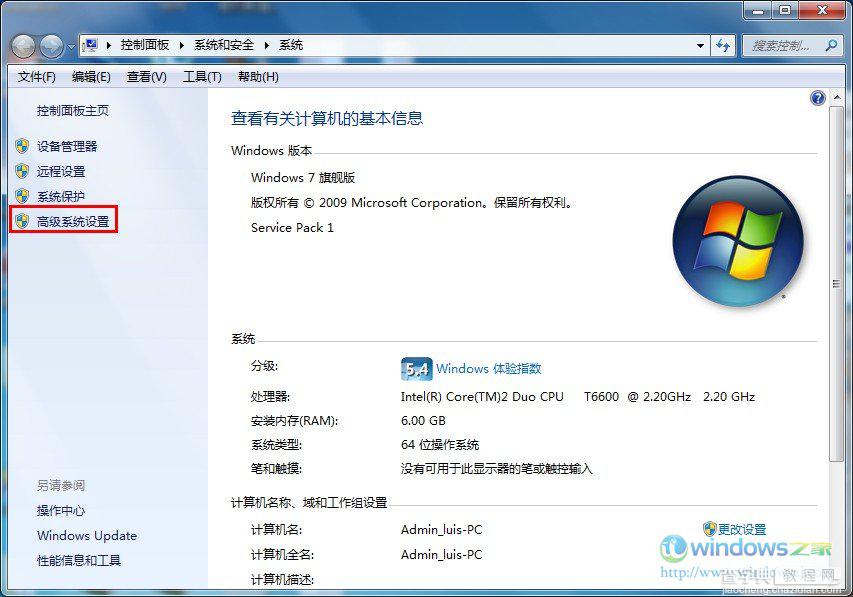
(图二)
三、进入“系统属性”界面后选择高级—设置。如图三
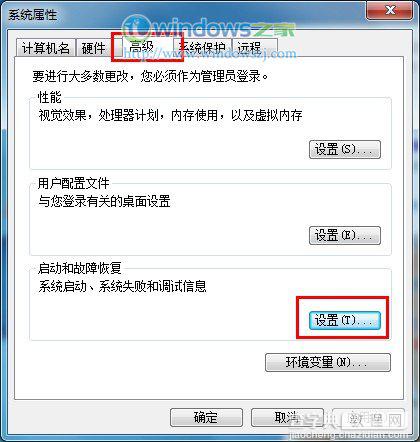
(图三)
四、进入“启动和故障恢复界面”后,在“默认操作系统”中选择你要设置的默认启动系统,windows7或windows8操作系统,小编这里选择的是windows7操作系统,接着把显示操作系统列表时间前面的勾全掉,并修改“在需要时显示回复默认选项的时间,系统默认为30S,可根据个人需要进行修改,一般为3-5S。如果只想用一个系统,可以把时间修改为0S。点击确定后即可。如图四
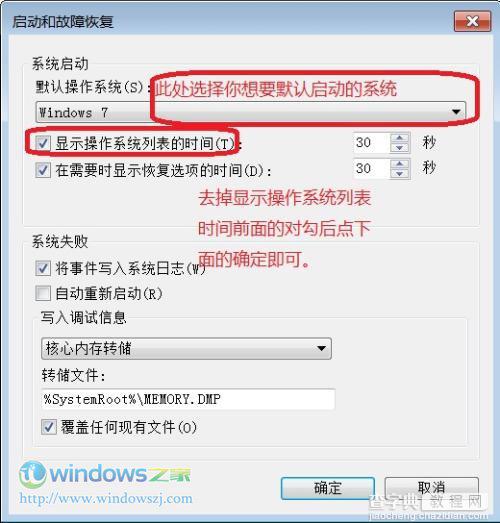
(图四)
学会了这个方法,以后不管你是几个操作系统,都是可以进行默认启动项选择的,你可以随时对系统的启动项进行调整,只要你喜欢,喜欢折腾就行!
【Win7和Win8并存时如何设置Windows7为默认启动项】相关文章:
★ Win10 Mobile红石2预览版再曝:Messaging Everywhere功能回归
★ Win10回收站大小怎么设置?Win10设置回收站大小的方法
★ lumia640怎么从WP8.1升级到Win10 Mobile系统?
★ Win8如何安装无数字签名驱动?Win8安装无数字签名驱动教程
★ Win7如何取消开机启动项?win7取消开机启动项的方法
